如何制作电脑启动u盘?系统之家u盘启动盘制作教程
如何制作电脑启动u盘?电脑启动u盘能够很好的辅助用户进行系统的安装,也可以随身携带当做电脑故障的应急工具,实用方便,那如何制作电脑启动u盘呢?小编推荐使用系统之家u盘工具,轻松一键制作,来看下详细的教程吧。
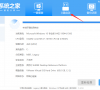
更新日期:2022-06-22
来源:系统部落
u盘如何制作启动盘安装系统?u盘制作成启动盘,可以帮助用户放入下载好的系统进行重装,而且在出现系统问题的时候,也能够当做启动工具进行启动,那空白的u盘如何制作启动盘安装系统呢?借助石大师u盘工具可以很轻松的实现,来看下具体的制作方法吧。
u盘如何制作启动盘安装系统?
1、运行“石大师一键重装”点击“我知道了”。
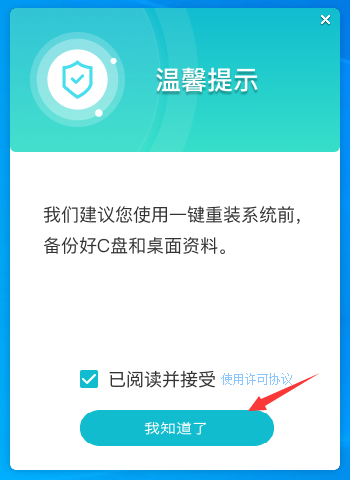
2、选择“U盘启动”点击“开始制作”。
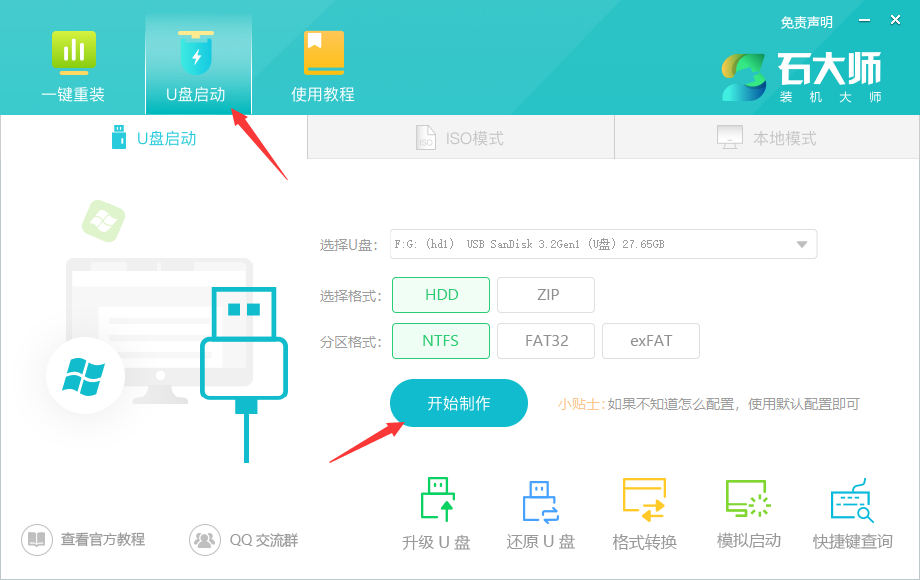
3、正在下载U盘启动工具制作时所需的组件,请耐心等待。
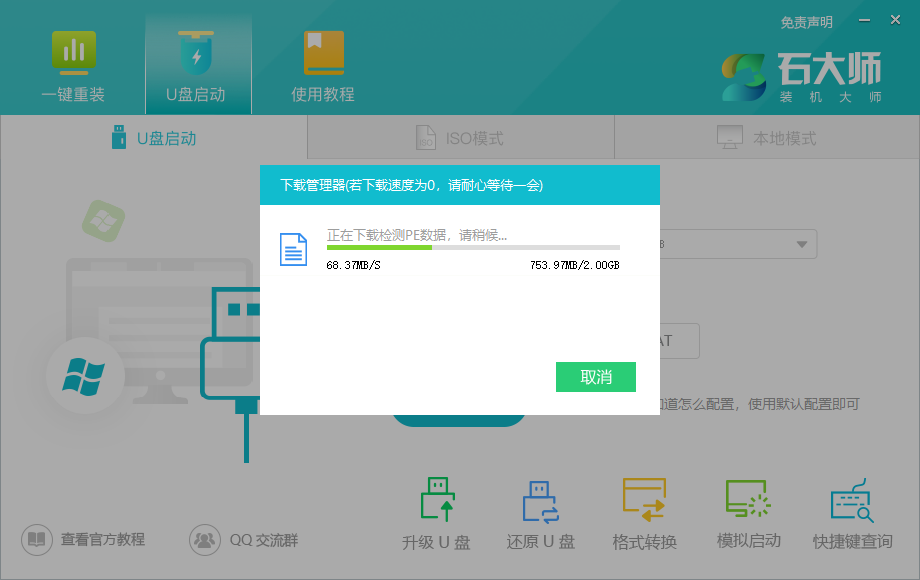
4、跳出提示备份U盘内重要资料,如无需备份,点击“确定”。
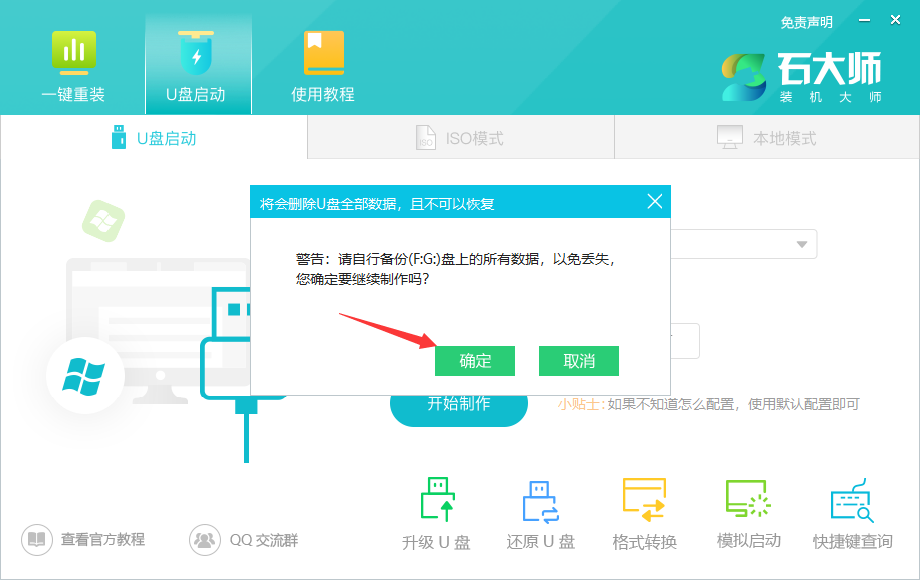
5、选择自己想要安装的系统镜像,点击“下载系统并制作”,本软件提供的系统为原版系统(也可选择取消下载系统制作)。
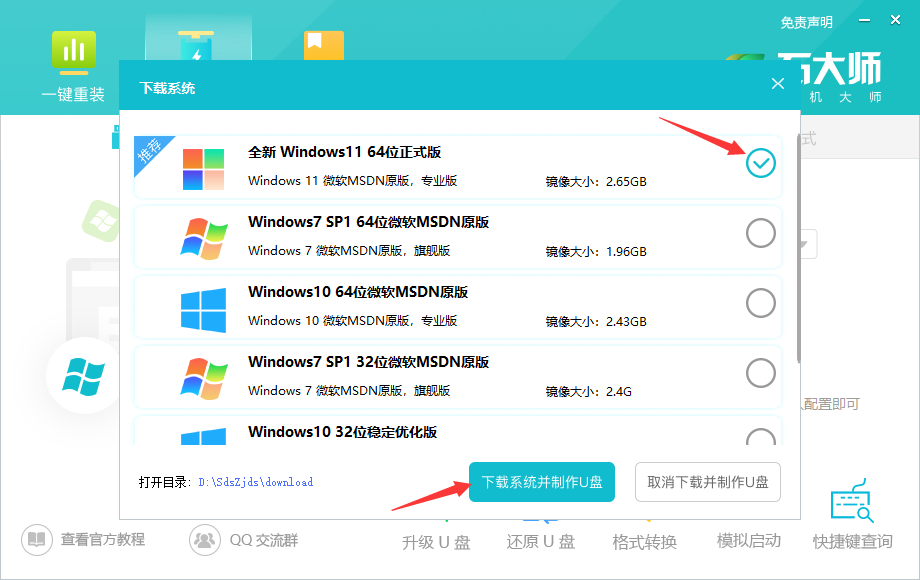
6、正在下载系统镜像,请勿关闭软件。
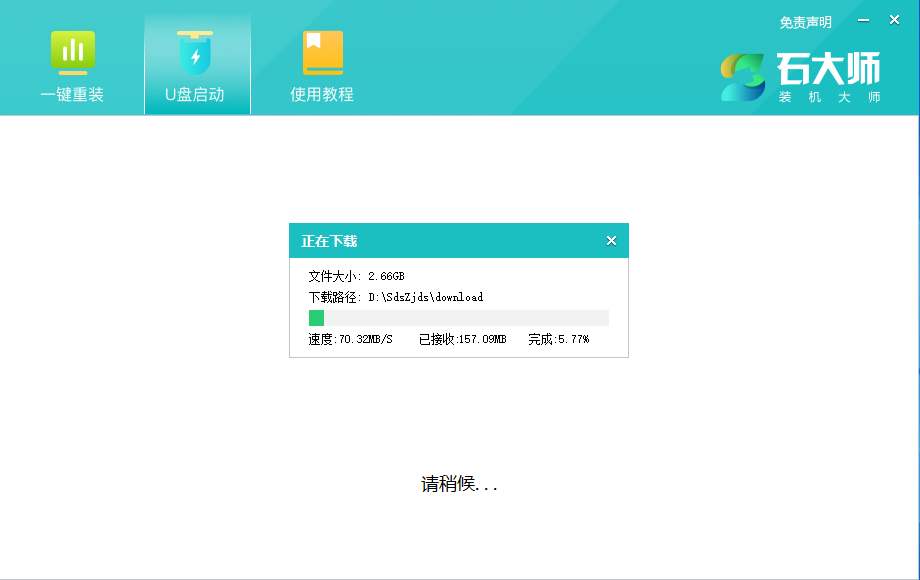
7、正在制作U盘启动工具。
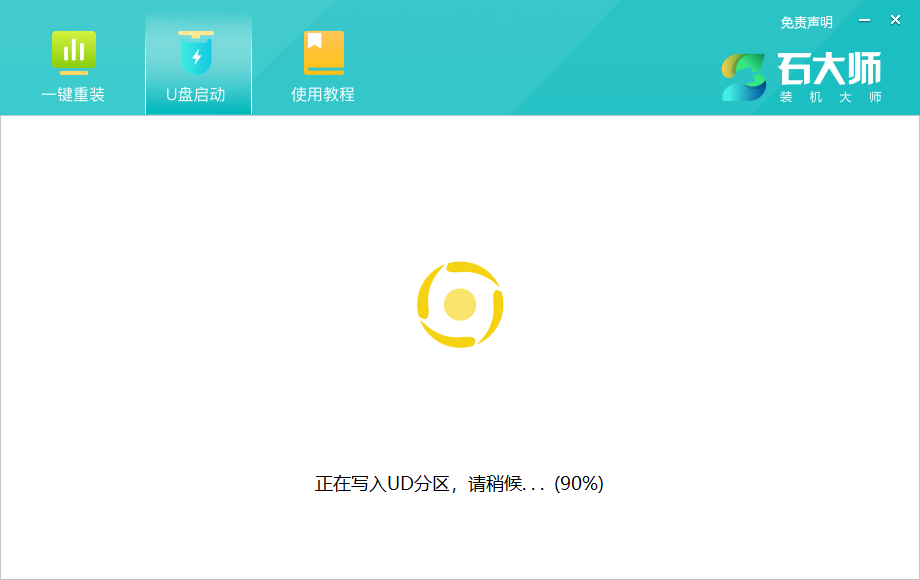
8、正在拷备系统镜像到U盘。
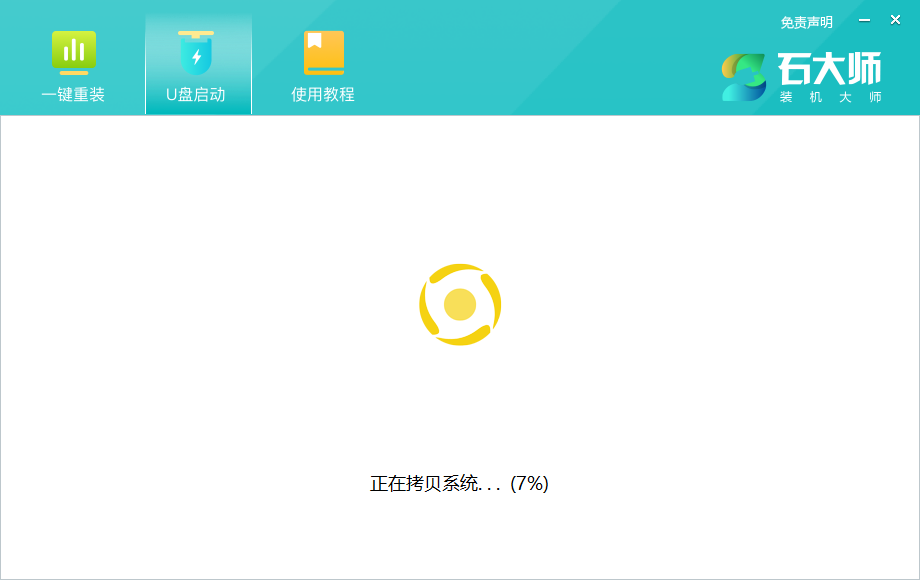
9、提示制作完成,点击“确定”。
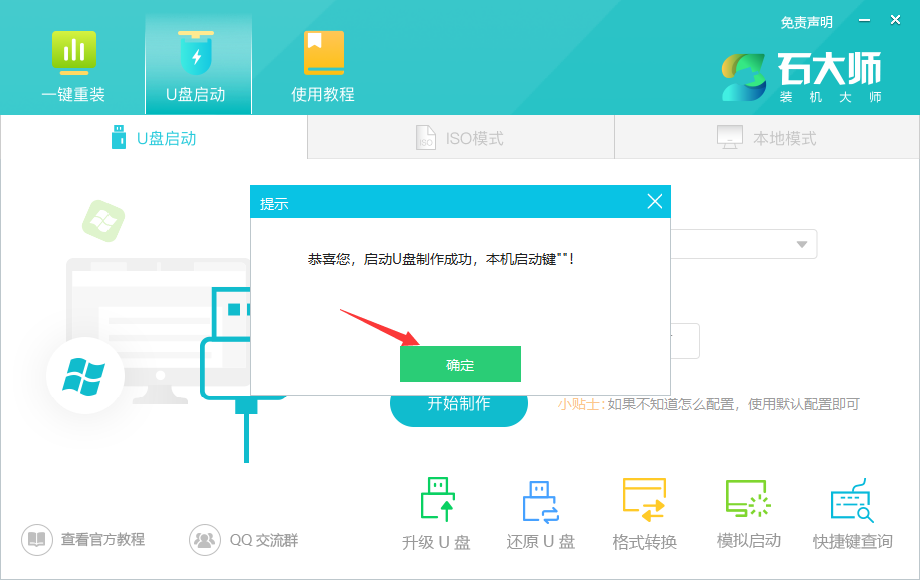
10、选择“模拟启动”,点击“BIOS”。
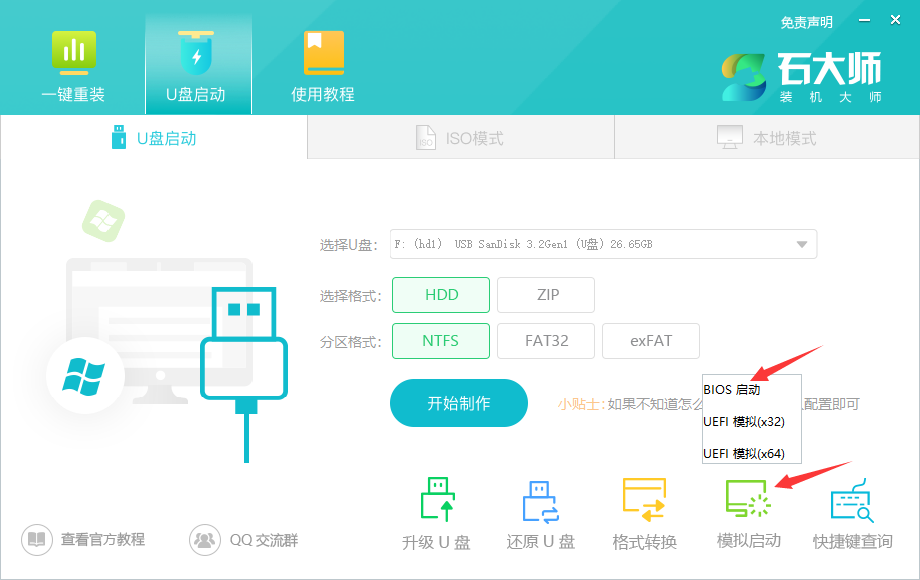
11、出现这个界面,表示石大师U盘启动工具已制作成功。
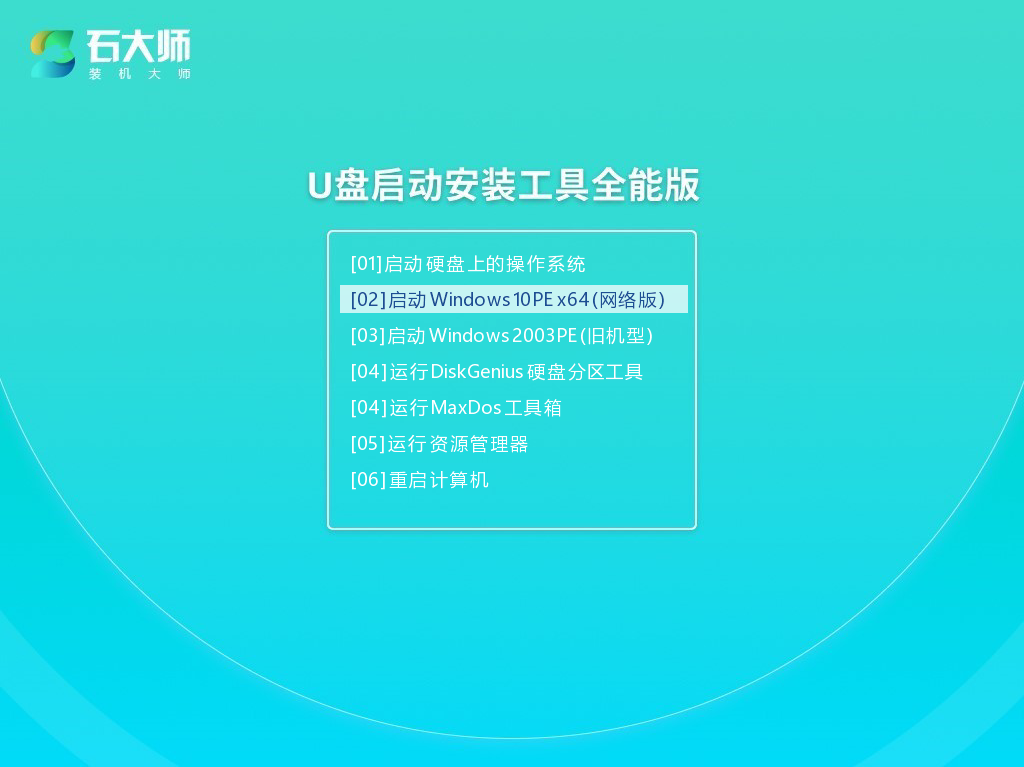
如何制作电脑启动u盘?系统之家u盘启动盘制作教程
如何制作电脑启动u盘?电脑启动u盘能够很好的辅助用户进行系统的安装,也可以随身携带当做电脑故障的应急工具,实用方便,那如何制作电脑启动u盘呢?小编推荐使用系统之家u盘工具,轻松一键制作,来看下详细的教程吧。
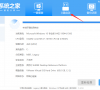
u盘如何制作启动盘安装系统?石大师装机大师制作u盘启动盘步骤
u盘如何制作启动盘安装系统?通过制作u盘启动盘,可以让用户下载系统放入启动盘进行安装或者重装,那对于不熟悉的用户来说,应该怎么制作u盘启动盘呢?借助石大师装机工具可以很轻松的完成,来看下具体的制作步骤吧。

笔记本pe系统怎么进入?石大师u盘制作启动盘教程
笔记本pe系统怎么进入?进入pe系统可以帮助用户方便快速的对电脑快捷设置,安装重装系统等操作,那么笔记本想要进入pe系统应该怎么进呢?首先需要制作一个u盘启动盘才可以,小编给大家推荐使用石大师u盘工具,来看看详细的制作启动盘教程吧。

笔记本电脑怎么进入pe系统?石大师u盘制作启动盘教程
笔记本电脑怎么进入pe系统?如果电脑出现故障问题,或者想要重装系统等操作,进入pe系统可以更方便的处理解决,但是要进入pe系统需要制作u盘启动盘才能启动进入,借助石大师装机大师,可以一键完成制作,来看看详细的步骤教程吧。
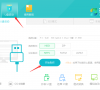
联想lenovo怎么进入u盘pe系统?石大师u盘制作教程
联想lenovo怎么进入u盘pe系统?u盘pe系统可以让用户快捷的对系统进行相应的操作,比如设置删除,安装系统等,但是想要进入pe系统就必须先制作u盘启动盘,这里小编给大家分享下使用石大师装机工具快速制作u盘启动的详细步骤教程。

戴尔笔记本如何进入pe系统?石大师u盘制作启动盘教程
戴尔笔记本如何进入pe系统?戴尔笔记本有很多用户都在使用,但是想要进入pe系统进行相应操作的话,要怎么操作呢?首先用户需要借助u盘启动盘,默认的系统中是没有pe系统的,那u盘启动盘要怎么制作呢?使用石大师装机工具可以很轻松的实现,来看看具体的教程

如何进入pe界面重装系统?石大师装机大师u盘制作教程
如何进入pe界面重装系统?电脑出现问题或者故障,进入pe系统修复或者重装系统,是最简单方便的操作,但是在系统中,是没有pe系统的,需要制作u盘启动盘来进入操作,小编推荐使用石大师装机大师制作u盘pe系统,来看下详细的制作教程吧。

如何制作u盘pe启动盘?石大师u盘启动盘制作教程
如何制作u盘pe启动盘?pe启动盘可以让用户在出现电脑问题的时候进入pe系统修改调整,同时也可以帮助用户下载安装系统,那u盘pe启动盘应该怎么制作呢?小编推荐石大师u盘工具,轻松一键制作,来看下具体的教程吧。

怎么用U盘制作一个pe系统?石大师u盘启动盘制作教程
怎么用U盘制作一个pe系统?pe系统,是通过u盘制作进入,可以看做是一个小的操作系统,功能强大,可以帮助用户进行系统的重装安装,出现电脑故障的时候也能进入pe系统设置。那怎么用U盘制作一个pe系统呢?借助石大师u盘工具,轻松一键完成制作。

怎么用u盘重装系统gho?石大师u盘制作教程
怎么用u盘重装系统gho?gho是一种系统安装的格式,通过u盘启动盘进入pe系统,能够快速的还原,然后进行安装,那应该怎么用u盘操作重装呢?借助石大师u盘制作工具可以轻松一键制作进入,来看下详细的制作教程吧。
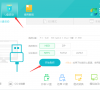
新手如何自制系统u盘重装系统?石大师u盘制作教程
新手如何自制系统u盘重装系统?制作系统u盘,也就是u盘启动盘,可以让用户放入下载好的系统进行重新安装,还能随身携带,非常的方便快捷,那么新手如何自制系统u盘重装系统呢?小编推荐使用石大师u盘制作工具,轻松一键制作,来看下具体的制作教程吧。

怎样制作u盘启动盘重装系统?石大师u盘启动盘制作教程
怎样制作u盘启动盘重装系统?电脑系统出现问题,进行重新安装是最方便的解决方式,通过制作u盘启动盘重装系统,方便快捷,那怎样制作u盘启动盘重装系统呢?小编推荐石大师装机大师,轻松一键进行u盘启动盘的制作,来看下具体的教程吧。

怎样制作电脑系统u盘启动盘?石大师u盘制作教程
怎样制作电脑系统u盘启动盘?电脑系统u盘启动盘可以很好的让用户进入pe快速的重装或者安装系统,而且也可以当做电脑出现故障的应急启动工具,那怎样制作电脑系统u盘启动盘呢?借助石大师可以轻松的一键制作,来看下详细的教程吧。

新手装系统怎么制作u盘启动盘?石大师u盘制作教程
新手装系统怎么制作u盘启动盘?想要安装或者重装系统,当下最常用的使用方式是借助u盘启动盘进行操作,那要怎么制作u盘启动盘呢?很多新手都不清楚步骤,小编给大家推荐使用石大师装机工具,轻松帮助新手一键进行u盘启动盘的制作,来看下详细的步骤教程吧。
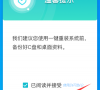
新手怎样制作win10pe系统?石大师u盘制作pe启动盘教程
新手怎样制作win10pe系统?pe系统是独立的一个小的操作系统,也叫做u盘启动盘,能够很好的让用户进行系统的安装以及针对系统的操作设置等,那新手怎样制作win10pe系统呢?使用石大师u盘工具可以轻松一键制作,来看下详细的制作教程吧
